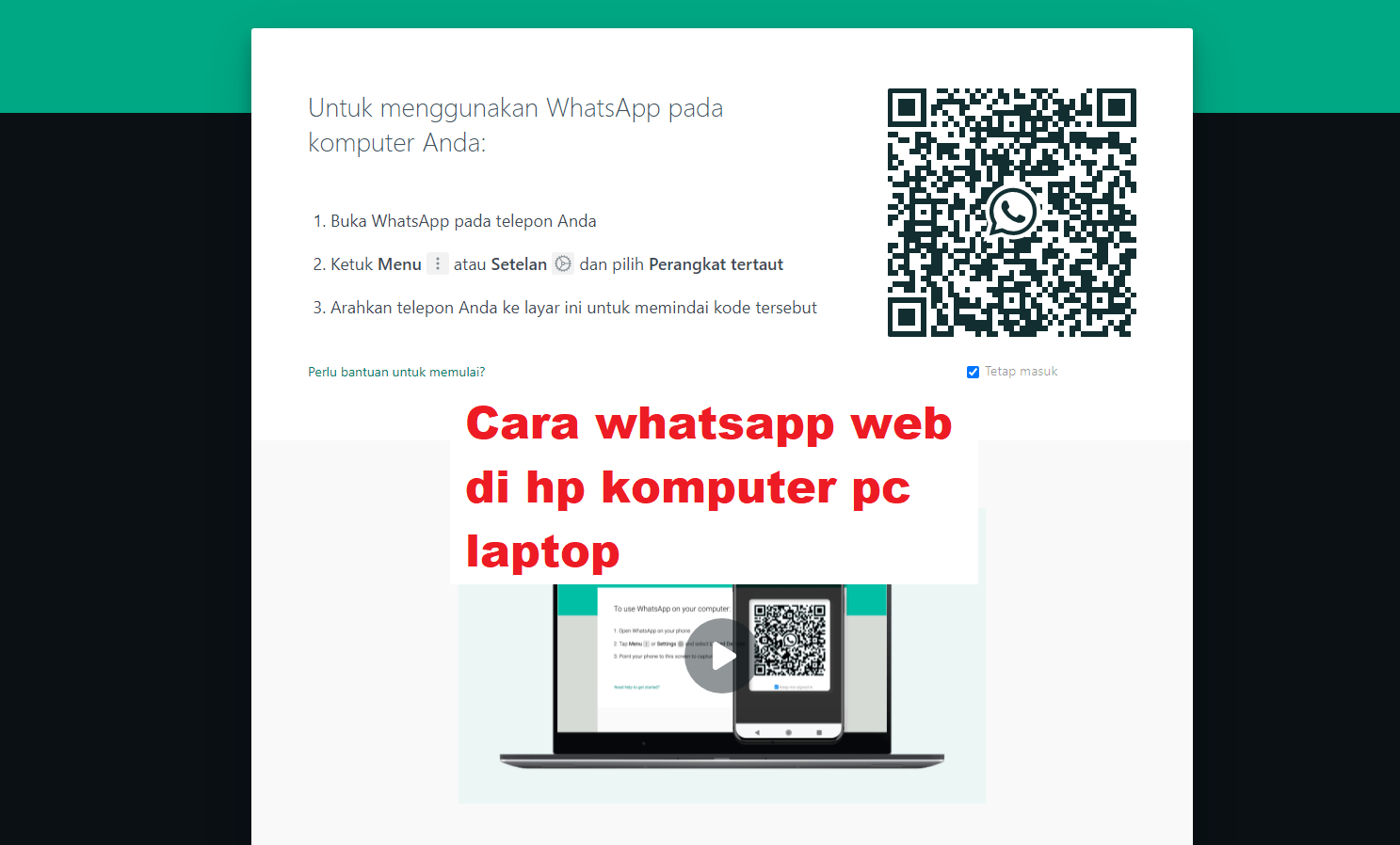Cara Whatsapp Web di HP & Komputer PC / Laptop – Sebagian dari kita mungkin jarang menggunakan WA Web atau Whatsapp web ataupun whatsapp desktop. Untuk kalian yang memiliki komputer PC atau laptop atau yang bekerja di depan komputer atau laptop sudah barang tentu akrab dengan yang namanya whatsapp web atau whatsapp desktop.
Whatsapp web adalah whatsapp versi web yang bisa digunakan melalui browser atau memasang aplikasi desktop untuk komputer PC atau Laptop. Selain dari Komputer atau Laptop, Whatsapp web juga bisa diakses melalui browser HP atau menggunakan aplikasi pihak ketiga (APK).
Lalu bagaimana cara menggunakan Whatsapp web di HP, komputer PC atau laptop, kalian bisa simak cara whatsapp web di & Komputer Laptop / PC berikut ini.
Baca juga: 2 Cara Membuka Chat Whatsapp Sudah Dihapus Sampai 1 Bulan
Daftar Isi:
Cara Whatsapp Web di Komputer PC / Laptop
Oke untuk yang pertama adalah cara whatsapp web di komputer PC atau laptop. Ada 2 cara yang bisa kamu lakukan untuk menggunakan WA web di komputer PC atau laptop yaitu melalui browser atau Aplikasi desktop.
Note: Untuk yang lebih suka nonton video, saya kasih video tutorial ini di halaman akhir
Cara whatsapp web menggunakan browser
- Gunakan browser Chrome, Firefox, Edge atau lainnya
- Pergi ke alamat https://web.whatsapp.com/
- Buka aplikasi Whatsapp di HP kamu
- Klik menu titik 3 pojok kanan atas
- Klik “Perangkat Tertaut”
- Klik “Tautkan Perangkat” (kamu akan diminta buka kunci hp kamu)
- Akan muncul scan kamera dan scan QR code yang tampil pada laman web web.whatsapp.com
- Selesai dan kamu bisa gunakan Whatsapp di browser web (WA Web)
Baca juga: Cara Menyembunyikan Pesan Chat Whatsapp 1OO% Work
Cara whatsapp web menggunakan aplikasi desktop
- Download aplikasi whatsapp untuk Mac atau PC Windows di https://www.whatsapp.com/download
- Install aplikasi desktopnya di Mac atau PC Windows kalian
- Buka aplikasi whatsapp desktopnya
- Step selanjutnya buka hp kalian
- dan selanjutnya silahkan ikuti seperti di cara pertama (cara menggunakan browser) mulai step 3 sampai 8 diatas.
Selanjutnya Cara Whatsapp Web di HP Android & Iphone.
Cara Whatsapp Web di HP Android & Iphone
Note: Untuk yang lebih suka nonton video, saya kasih video tutorial ini di halaman akhir
Selanjutnya cara whatsapp web di HP Android atau Iphone. Sebetulnya caranya sama seperti cara whatsapp web di Komputer PC atau Laptop hanya saja kita harus seting dahulu browser ke mode desktop.
Cara whatsapp web di HP menggunakan browser

- Di HP terpisah, gunakan browser Chrome
- Di browser Klik menu titik 3 pojok kanan atas
- Centang “Situs Desktop” dan browser akan reload dan menampilkan mode desktop.
- Pergi ke alamat https://web.whatsapp.com/
- Buka aplikasi Whatsapp di HP kamu yang lain
- Klik menu titik 3 pojok kanan atas
- Klik “Perangkat Tertaut”
- Klik “Tautkan Perangkat” (kamu akan diminta buka kunci hp kamu)
- Akan muncul scan kamera dan scan QR code yang tampil pada laman web web.whatsapp.com di HP kamu pada step 1.
- Selesai dan kamu bisa gunakan Whatsapp di browser web (WA Web) eh sudah berhasil clone maksudnya, hehehe….
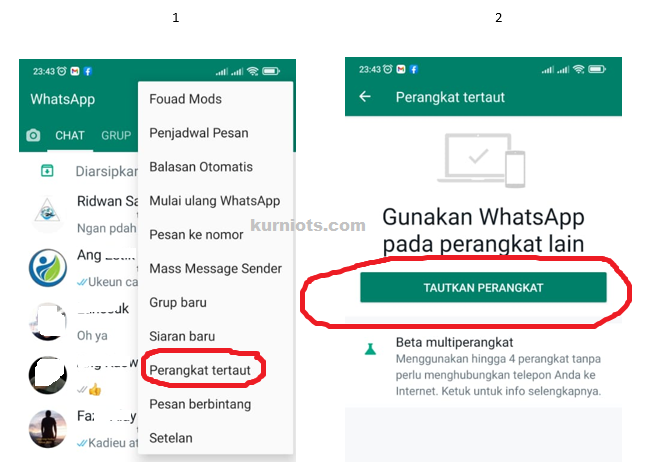
Cara whatsapp web menggunakan APK atau aplikasi pihak ketiga
Banyak sekali aplikasi whatsapp web ddari pihak ketiga yang bisa kamu temukan di play store nya android. kamu tinggal pergi kesana dan coba pasang satu yang ulasan dan rrating nya bagus.
Baca juga: 2 Cara Membuat Link WA (wa.me & api.whatsapp) Untuk Klik Chat Whatsapp
Silahkan pilih sendiri saja ya, dan cara menggunakannya sama saja seperti pada whatsapp web menggunakan browser.
Video Cara Whatsapp Web di HP & Komputer PC / Laptop
Oke buat kamu yang masih bingung cara whatsapp web di HP & Komputer PC / Laptop, berikut saya kasih video cara menggunakannya.
Videonya video lama, pada saat itu menu nya masih “whatsapp web” dan fitur “beta multi perangkat” belum ada. tapi silahkan langsung tonton saja ya karena sama saja kok intinya begitu. Jangan lupa like share subrek dan lonceng ya……